Як відновити історію пошуку. Як відновити віддалену історію браузера
Браузер - це програма для перегляду інтернет-сторінок. Різні постачальники програмного забезпеченняпропонують різні версіївеб-браузерів. Користувачі вибирають ті, якими їм зручніше скористатися. Якщо ви випадково видалили браузер, відновити його можна за кілька хвилин.
Спонсор розміщення P&G Статті на тему "Як відновити віддалений браузер" Як очистити пошуковий рядок Як відновити стандартні налаштування Opera Яким чином відновити попередню сесію
Інструкція
Відновити браузер як, наприклад, віддалений документ із кошика, не вдасться. Необхідно інсталювати програму заново. Всі браузери встановлюються автоматично, від вас потрібно лише дотримуватися вказівок «Майстра установки»: вибрати директорію для встановлення та натискати кнопку «Далі» до повного завершення інсталювання. Запускається «Майстер» через файл setup.exe чи install.exe. Закономірно постає питання: де знайти такий файл? Найпростіше – у мережі інтернет. Кожен постачальник ПЗ має свій офіційний сайт, з якого ви можете завантажити потрібну вам програму. Цей спосіб підійде в тому випадку, якщо у вас на комп'ютері встановлений альтернативний інтернет-браузер, наприклад, Internet Explorer, який автоматично встановлюється під час встановлення операційної системи. Наберіть у пошуковій системі запит за назвою потрібного вам браузера (Opera, Mozilla Firefox, Google Chrome) та відкрийте відповідну сторінку. на головній сторінцінатисніть кнопку «Завантажити» («Встановити», Download). Ця кнопка, як правило, виділена кольором і її складно не помітити. Вкажіть шлях для збереження файлу та дочекайтеся закінчення завантаження. Відкрийте папку зі збереженим файлом і клацніть лівою кнопкою миші на файлі установки. Якщо альтернативного браузера немає, ви можете встановити браузер з диска. Існують добірки для встановлення програм, які часто використовуються, і один з таких дисків краще завжди тримати під рукою. Нехай ви скористаєтеся ним один-два рази на рік, зате не залишитеся без потрібних програму екстрених випадках. Вставте диск у CD або DVD-привід, відкрийте його для перегляду, знайдіть і запустіть файл інсталяції браузера. Також можна попросити знайомих записати на будь-який знімний носійінформації інсталяційний файлбраузера, добре, займає він зовсім небагато місця. Вставте носій у порт, знайдіть файл установки браузера та запустіть його звичайним способом, - Клікнувши по його значку лівою кнопкою миші. Дочекайтеся закінчення операції. Як просто
Інші новини по темі:
Багато користувачів операційних систем сімейства Windows для серфінгу використовують, як правило, один і той же браузер. При встановленні додаткового браузерадеякі програми автоматично змінюють пріоритети, наприклад браузер за промовчанням. Вам знадобиться програмне забезпечення Opera.
Під час постійного серфінгу по інтернет-сторінках у папці, куди встановлений браузер, накопичується велика кількість інформації: налаштування програми, збережені сторінки, кеш, історія відвіданих сторінок. Для збереження всіх цих даних можна скористатися послугами спеціальних програмдля
Opera – це програма для роботи в інтернеті, звана браузером. Виробником браузера є норвезька компанія Opera Software. Браузер Operaможна використовувати в різних операційних системах, таких як Microsoft Windows, Solaris, Mac OS X, Linux та мобільних операційних системах
Браузер - додаток, за допомогою якого користувач може вийти в мережу інтернет, переглядати ресурси, що цікавлять його, обмінюватися файлами з іншими людьми. Дані програми розповсюджуються безкоштовно, у них вбудовані додаткові функції, що полегшують роботу користувача. Щоб завантажити
В операційній системі Windowsза замовчуванням встановлено браузер Internet Explorer. Проте, за своїм функціоналом він влаштовує не всіх. У таких випадках користувачі вдаються до встановлення альтернативних браузерів. Одним із таких і є Опера. Спонсор розміщення P&G Статті на тему "Як встановити
Багато користувачів Інтернету стикалися з ситуацією, коли запустивши браузер, бачили оголошення, в якому попереджається про те, що у користувача застарілий браузер і для збереження безпеки комп'ютера необхідно оновити браузер до нової версії. Не варто нехтувати таким
Mozilla Firefox – програма, призначена для роботи в мережі інтернет. Браузер може вести журнал відвіданих вами сайтів, зберігати адреси ресурсів, доданих до «Закладки», крім того, ви можете налаштувати його вид на власний розсуд. Якщо вам потрібно відновити сам браузер та його
Вам знадобиться
- - доступ в Інтернет;
- - Total Commanderабо інший файловий менеджер;
- - програма відновлення файлів Handy Recovery.
Інструкція
Скористайтеся функцією відновлення системи. Це найбільш доступний, хоч і не особливо зручний спосіб. Увійдіть у меню "Пуск", знайдіть вкладку "Програми", а в ній - рядок "Стандартні". Виберіть «Відновлення системи». В деяких версіях Windowsця вкладка знаходиться у розділі «Службові програми».
Вибравши відновлення системи, уважно ознайомтеся з довідкою, яка з'явиться відразу ж, як тільки ви натиснете відповідне посилання. Справа в тому, що при використанні цієї функції змінюються, які відбулися з вашим комп'ютером після контрольної точки. Створені за цей час файли нікуди не подінуться, а налаштування програм можуть змінитися. У довідці зазначено, що ви придбаєте або втратите, якщо скористаєтеся запропонованою можливістю.
Перед тим як відновлювати систему, подбайте про те, щоб зберегти зміни у файлах, з якими щойно працювали, та закрити всі програми. Після цього натисніть кнопку «Продовжити» та відновіть видалений журнал.
Якщо ви хочете лише переглянути історію, але «відкочувати» всю систему до останньої контрольної точки у вас немає потреби, скористайтеся однією з програм перегляду віддалених елементів. Таких програм чимало, одна з найпоширеніших – Handy Recovery. Вона платна, але протягом певного часу нею можна скористатися вільно. Встановлюється на комп'ютер вона у звичайний спосіб. Закрийте браузер, запустіть програму та проскануйте диск. Ця програма має кілька аналогів із вільними ліцензіями.
Інтерфейс програми Handy Recovery є двома віконцями. Права забезпечує функцію перегляду, а у лівому ви побачите видалені файли, серед яких і файл вашого журналу. Його потрібно виділити, та був відновити. Відповідну кнопку ви побачите у верхній частині інтерфейсу.
Знайдіть на диску папку, призначену для історії відвідувань. Зазвичай вона знаходиться на диску С, директорії Program Files. Перемістіть файли, які ви тільки що відновили. Відкрийте браузер та перегляньте історію відвідувань.
У системі є різні журнали. В одному містяться записи про події операційної системи. В іншому зафіксовані дані про спроби входу в систему, зміну параметрів безпеки, доступ до об'єктів. Третій містить записи про події, спричинені роботою програм. Їх усе можна умовно поєднати в журнал подій. Подивитися його можна кількома способами.
Інструкція
Щоб переглянути журнал подій з , клацніть правою кнопкою миші на піктограмі «Мій комп'ютер». У меню, що випадає, виберіть пункт «Керування», клікнувши по ньому будь-якою кнопкою миші – відкриється діалогове вікно «Керування комп'ютером». Розгорніть гілку «Керування комп'ютером (локальним)», клацнувши двічі по ньому лівою кнопкою миші, у списку виберіть розділ «Службові програми», у підменю відкрийте пункт «Перегляд подій».
Якщо на робочому столі ви не можете знайти піктограму «Мій комп'ютер», налаштуйте його. Для цього клацніть у будь-якому вільному місціробочого столу правою кнопкою миші, у меню, що випадає, будь-якою кнопкою миші натисніть на пункт «Властивості». Відкриється діалогове меню «Властивості: Екран». Перейдіть на вкладку «Робочий стіл», натисніть кнопку «Налаштування робочого столу». У додатковому вікні перейдіть на вкладку «Загальні» та встановіть маркер у полі навпроти напису «Мій комп'ютер» у розділі «Знаки робочого столу». Застосуйте нові налаштування та закрийте вікна.
Якщо вам не потрібна піктограма "Мій комп'ютер" на робочому столі, відкрийте журнал іншим способом. Через меню "Пуск" викличте "Панель керування". Якщо панель відображається в класичному вигляді, виберіть піктограму Адміністрація. У вікні, натисніть на значок «Перегляд подій». Якщо панель відображається за категоріями, шукайте потрібний значок у категорії «Продуктивність та обслуговування».
Отримати швидкий доступдо папки «Адміністрування» можна й іншим шляхом. З меню «Пуск» викличте «Виконати». У порожньому рядку введіть команду control admintools та натисніть кнопку ОК або клавішу Enter. У вікні виберіть піктограму «Перегляд подій». Щоб одразу викликати вікно перегляду подій, уникнувши відкриття папки «Адміністрування», введіть у рядок команду eventvwr.msc і натисніть кнопку ОК.
Відео на тему
Якщо ви випадково стерли потрібний файл, а вам необхідно його подивитися – приготуйтеся витратити час на його відновлення. На щастя, здебільшого це можливо. Для таких маніпуляцій існують спеціальні програми.

Вам знадобиться
- Вам потрібна програма для відновлення файлів.
Інструкція
До програм такого «відновного» напряму відносяться Restoration, Roadkil's Undelete, SoftPerfect File Recovery, PC Inspector File Recovery, DataRecovery, NTFS Undelete та інші. Це безкоштовні утиліти, які допомагають відновлювати віддалену інформацію будь-якого виду - тексти, зображення, відео. можете протестувати їх усі, і вибрати зручнішу для себе утиліту, а почати можна з однієї з найпростіших у застосуванні – безкоштовної утиліти Recuva.
Історія браузера містить дані про будь-коли відвідані сайти. З її допомогою ви можете подивитися, коли ви заходили на якусь сторінку та отримати посилання на неї. У цій статті розглянуто, як відновити історію будь-якого веб-браузера, дана інформаціябула видалена (спеціально або внаслідок дії шкідливих програмчи системних збоїв).
На жаль, стандартних способіввідновити історію в жодному інтернет-браузері не передбачено. Тому рекомендується періодично створювати та зберігати у надійному місці резервні копії потрібних файлів.
Оскільки можливості браузера не передбачають резервного копіювання, потрібно зберігати потрібну інформацію вручну. Всі дані, незалежно від браузера, зберігаються в прихованій директорії AppData, які неможливо побачити без попереднього налаштуванняпровідника Windows.
Подальші дії дещо відрізняються для різних оглядачів.
Google Chrome
- Потрібний розділ називається «Local».
- Знайдіть папку Google, в ній Chrome, потім UserData, і, нарешті, Default.
- Скопіюйте всі файли, що містять слово "History" у своїй назві.
Yandex Browser
Користувачам браузера від Яндекс також необхідно перейти до «Local». Далі відкрийте Yandex, YandexBrowser, UserDate і Default. Аналогічно, знайдіть все, де є "History" і створіть копію.
Mozilla Firefox
Потрібний вам каталог називається Roaming. У ньому знайдіть "Mozilla", "FireFox", "Profiles". Відкрийте вміст свого профілю та скопіюйте файлик "places.sqlite".
Opera

Як відновити
Щоб відновити історію, вам знадобиться просто перенести підготовлений заздалегідь бекап до його рідної директорії.
Якщо ви не підготували бекап та хочете відновити дані, вам можуть допомогти фахівці. Необхідно принести в майстерню свою жорсткий дискПісля чого вони спробують відновити видалені з нього дані, в тому числі і історію. Категорично не рекомендується намагатися зробити це самостійно безкоштовних програм, так як це може пошкодити ваш диск і інформацію, що зберігається на ньому.
Будь-який веб-браузер, у тому числі і , зберігає історію відвідувань, що дозволяє у будь-який момент повернутися до раніше відкритого сайту. Якщо історія браузера була очищена, у вас є можливість її відновити.
Відновлення історії, яка була видалена в Yandex, можна виконати як стандартними засобами Windows, і сторонніми інструментами.
Спосіб 1: використання програми Handy Recovery
Дані відвідування сайтів зберігаються на вашому комп'ютері як файл у папці профілю Yandex. Відповідно, якщо історія була видалена, її можна спробувати відновити за допомогою програм відновлення віддалених файлів.
На нашому сайті раніше було детально розглянуто процес відновлення історії за допомогою програми на прикладі. Особливість цієї програми, на відміну інших інструментів відновлення, полягає у тому, що вона повністю відновлює колишню структуру папок, тоді як більшість інших програм дозволяють відновити знайдені файли лише нову папку.

Для Яндекс.Браузера принцип відновлення такий самий, але лише за тим невеликим винятком, що в лівій області вікна вам знадобиться в папці "AppData"вибрати не «Opera», а "Yandex" - "YandexBrowser". Саме вміст папки "YandexBrowser"вам і потрібно відновити.
Під час відновлення обов'язково закрийте Яндекс.Браузер, а після завершення процесу спробуйте його відкрити та перевірити наявність історії.

Спосіб 2: пошук відвіданого сайту через кеш
Якщо у вас в Яндекс.Браузері були очищені лише дані відвідин ресурсів, але справа не торкнулася кешу, ви можете через нього спробувати «видудити» посилання на потрібний сайт.
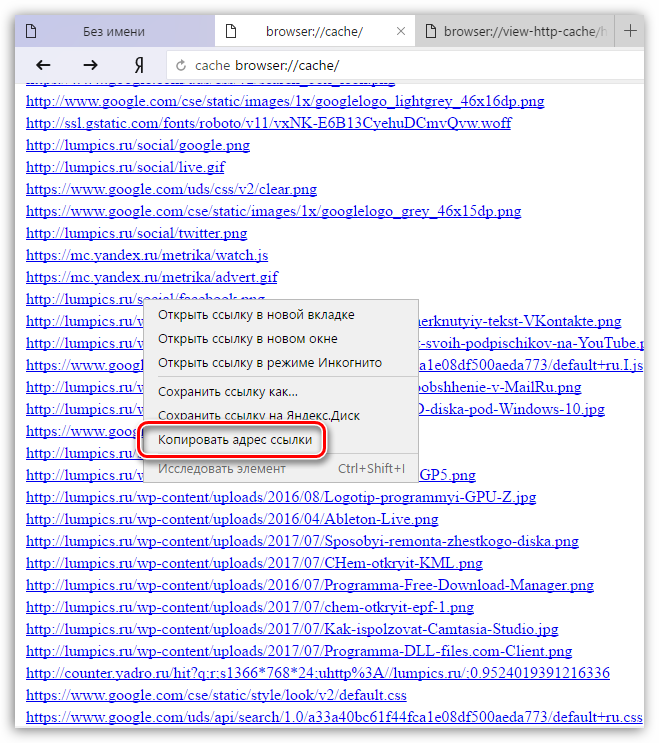

Спосіб 3: відновлення системи
У Windows є чудова функція відновлення системи, яка дозволяє повернути роботу комп'ютера до того моменту, коли у вашому браузері дані про відвідування сайтів ще були в наявності.
Вам лише достатньо вибрати відповідну точку відновлення, яка відповідає тому періоду, коли історія Yandex ще не була видалена. Система виконає відновлення, повернувши працездатність комп'ютера точно до обраного моменту (виняток становлять лише Файли користувача: музика, фільми, документи і т.д.).
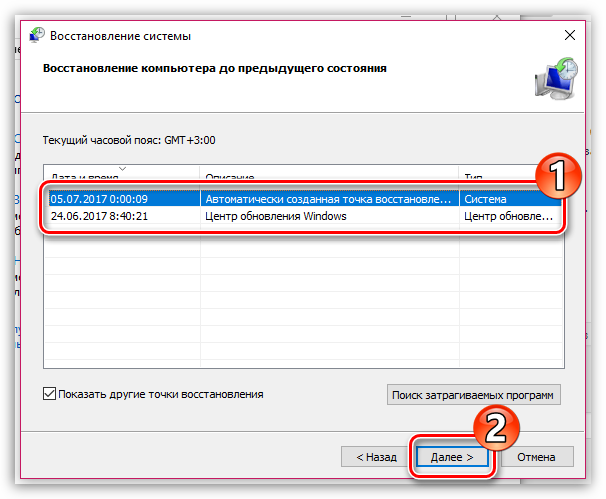
Поки що це всі варіанти, що дозволяють відновити дані відвідування веб-ресурсів в Яндекс.Браузері.
Всі люди, які хоч меншою чи більшою мірою вміють користуватися комп'ютерами, щодня витрачають величезну кількість часу на відвідування Всесвітньої павутини. Вони заходять на різноманітні форуми, різноманітні тематичні сайти та блоги. Такі «пересування» записуються в історію браузера-журналу та зберігаються там тривалий час. Але буває й так, що дані «записи» мають змогу відійти. Це може статися з різних причин. Включаючи переустановку системного забезпеченнята самого браузера. Перш ніж намагатися щось зробити, потрібно спочатку дізнатися, як відновити історію браузера яндекс.
Втрата історії браузера для деяких людей дуже серйозна проблема. І все тому, що історія журналу може зберігати необхідні та вкрай важливі посилання на джерела. Для сучасних користувачів інтернет-мереж вже давно не секрет, що журнал відвідуваності є у кожного веб-браузера. Сам процес відновлення абсолютно однаковий для всіх браузерів без винятку і не викличе особливих труднощів досвідчених користувачів. Але ті люди, які рідко проводять час за комп'ютером, повинні обов'язково знати, як відновити історію в браузері яндекс, опера, мозила та інші веб-браузери. Якщо пункт повернення записів журналу браузера був створений нещодавно, то найбільше оптимальним варіантомвважається відновлення операційної системи за допомогою спеціальної утиліти.
За такої умови, якщо точка повернення не додавалася вручну, слід переглянути системний календар. Дуже велика ймовірність того, що вона виникла там самостійно при будь-якій операції над комп'ютером, при встановленні програмного забезпечення, оновленні чи налаштуванні. Після цього, скориставшись меню «Пуск» слід знайти утиліту відновлення недавнього, минулого стану персонального комп'ютера. У меню потрібно вибрати список раніше встановлених програм, а потім перейти до програм стандартного напряму. Далі потрібно запустити команду відновлення операційної системи. У цей час комп'ютер запропонує зробити вибір необхідної точки відновлення, після чого відбудеться відновлення попереднього стану ПК.
Результати роботи всіх програм необхідно зберегти на жорсткий диск або будь-який інший зберігач інформації, після чого завершити їх роботу та дочекатися відновлення комп'ютерної системи. Персональний комп'ютерповинен автоматично перезавантажитись, і після цього у браузері повинен переглядатися відновлений журнал усіх відвідувань веб-сторінок, історія завантажень і навіть кеш-пам'ять. Ті комп'ютерні користувачі, які не знають, як відновити історію в яндекс-браузері, можуть скористатися спеціальними додатковими програмами. Однією з аналогічних програм є програма Handy Recovery.
Або скориставшись тією ж « всесвітнім павутинням» можна пошукати її аналоги, які є у величезній кількості в Інтернеті. Наприклад, такі як Recuva UnEraser або Undelete Plus, які також добре впораються з таким завданням як відновити історію в яндексі. Користувачі повинні пам'ятати, що журнал відвідувань веб-сторінок є звичайнісіньким файлом, а це означає, що його можна дуже просто відновити так само, як і будь-який аналогічний йому компонент системи. Сучасні користувачі повинні знати не тільки, як повернути історію відвідувань, а й як відновити яндекс браузер та інші дані.
Для цього можна скористатися спеціальною програмою. Із програм, які використовують для резервації даних, особливо виділяють утиліту FavBackup. Завантажити програму та після її повного завантаження виконати інсталяцію, двічі клацнувши по значку за допомогою лівої кнопки миші. Наслідуючи всі пункти установки, на завершальному етапі не забути натиснути кнопку Finish. Встановивши програму, потрібно її відкрити. Для цього слід натиснути меню «Пуск» і перейти до розділу «Всі програми», а потім у папці FavBrowser Backup натиснути на ярлик виконуваного файлу. Тоді в основному вікні програми потрібні будуть лише дві кнопки: Backup, Restore.
Для того, щоб створити резервну копію, потрібно натиснути кнопку Backup, нижче цієї кнопки вибрати зі списку Яндекс браузер, для якого буде створюватися копія. На нижній стороні вікна потрібно натиснути кнопку Next. А у новому вікні поставити позначки навпроти тих пунктів, які вимагають резервації, скориставшись клавішами Select All, Deselect. Вибрати папку для збереження інформації для подальшого відновлення, натиснути кнопку із зображенням відкритої папки. Для повного відновлення даних із раніше збереженої копії слід натиснути кнопку Restore і показати папку, в якій вона перебувала.










